

Equipe Creatify
7 de dezembro de 2023
COMPARTILHAR



NESTE ARTIGO
Bem-vindo ao nosso último post, no qual vamos guiá-lo sobre como criar anúncios em vídeo com IA para sua loja Shopify. Desde colar URLs até dicas de personalização, este blog é perfeito para empresas de eCommerce que buscam soluções de publicidade eficientes.
A propósito, aqui está o mesmo tutorial, mas em formato de vídeo.
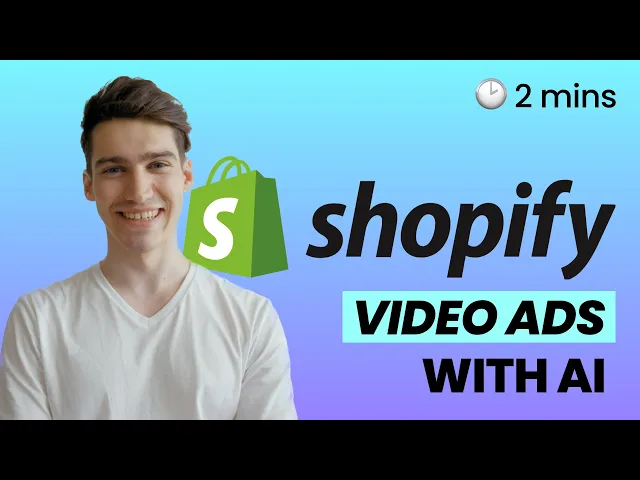
Siga este tutorial passo a passo simples para criar anúncios em vídeo que se encaixem perfeitamente em seu produto. 👇🏻
Passo 1: 🔗 Acesse sua loja Shopify e pegue o link do seu produto. Escolhemos esta cafeteira apenas como um exemplo para este tutorial.
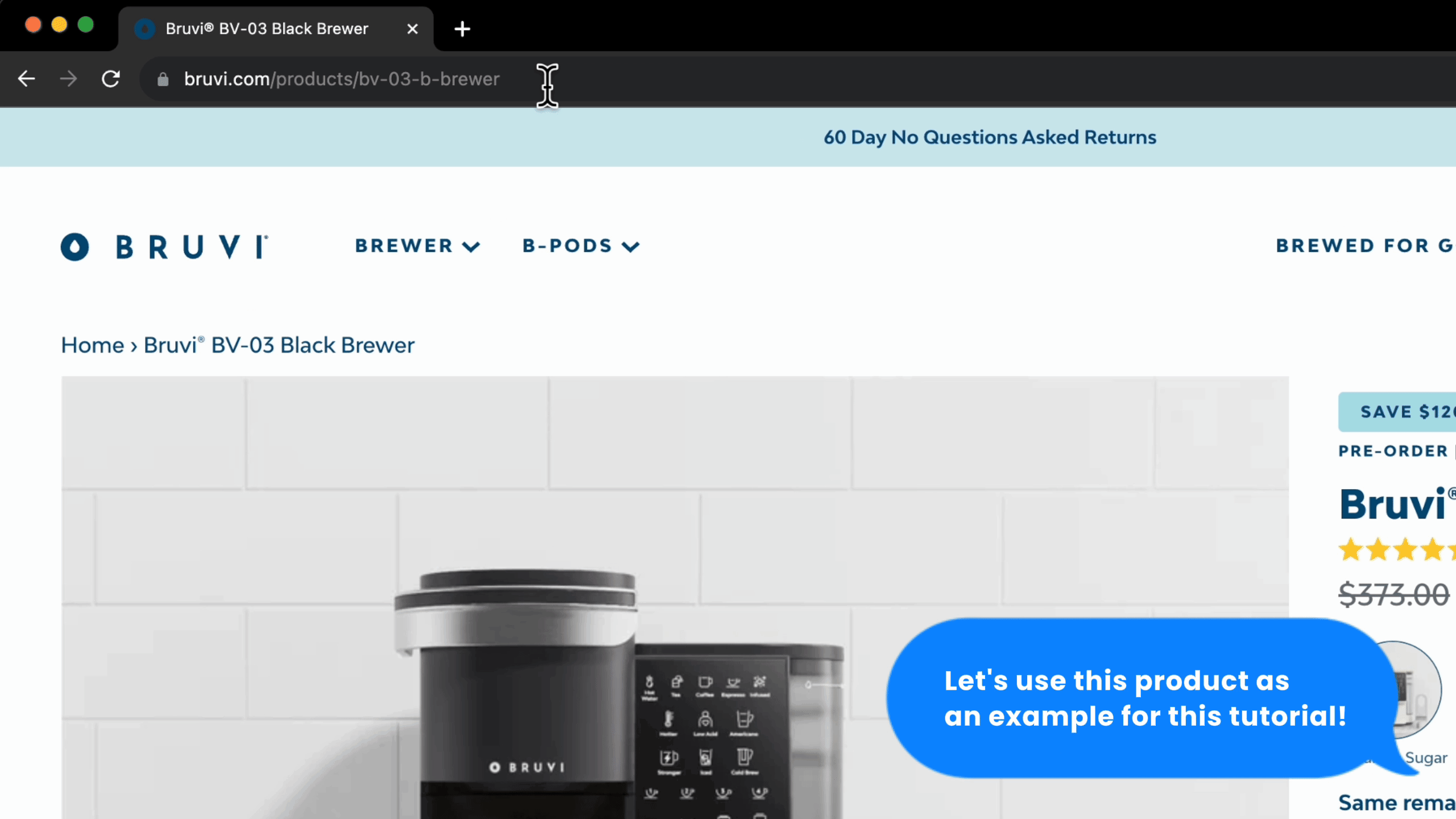
Passo 2: Abra o Creatify AI, insira o URL do produto e clique em “Analisar”.
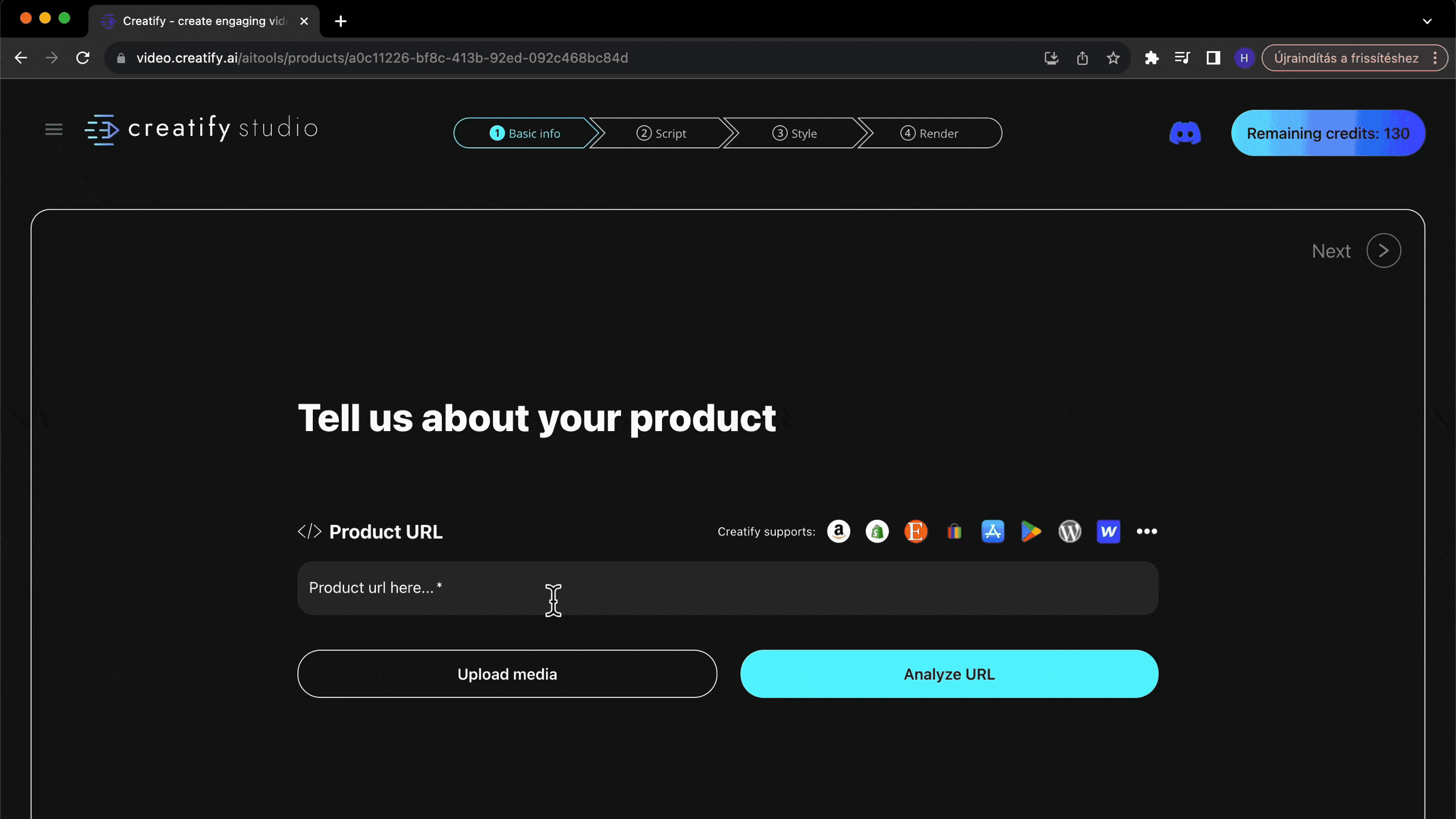
O Creatify pode lidar com links de vários produtos, páginas de lojas ou qualquer página da web com detalhes relevantes do produto. Uma vez que você insira o link, ele coleta todos os detalhes necessários sobre seu produto para começar a criar o anúncio em vídeo.
Passo 3: Nesta etapa, nossa ferramenta de IA coleta detalhes sobre seu produto.
Primeiro, certifique-se de que o nome e a descrição do produto que ela obtém estão corretos. Se faltar algo ou estiver incorreto, por favor, ajuste. Esta informação é o que a IA usa para começar a escrever o roteiro do seu anúncio. Então, se informações importantes estiverem faltando, agora é a hora de adicioná-las. Você não precisa ter o script completo nesta etapa, a IA ajudará a fazer isso mais tarde.
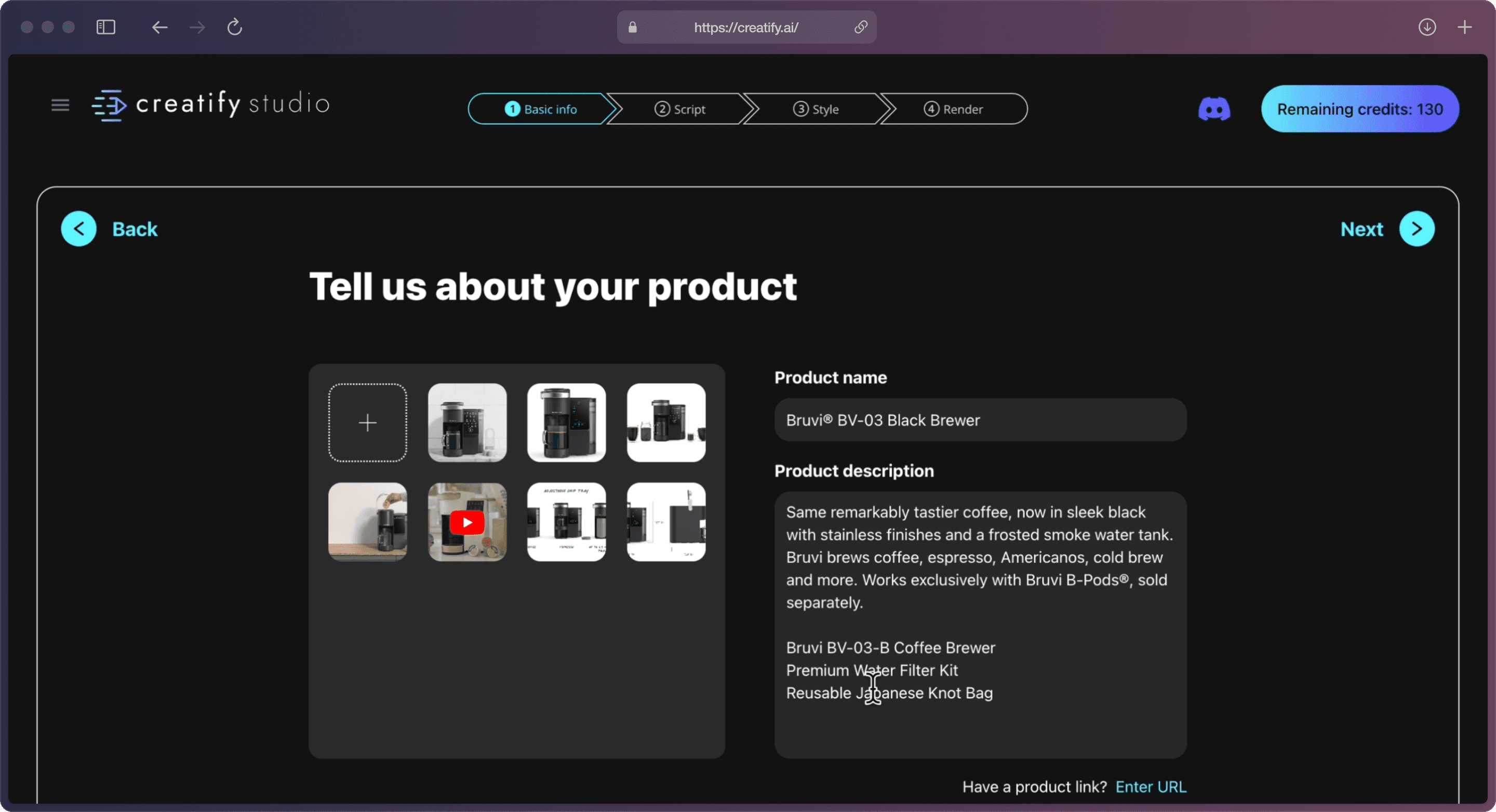
Além disso, você pode adicionar mais mídia se quiser, mas isso é completamente opcional.
Passo 4: Agora deixe a IA gerar o roteiro.
O Creatify gera múltiplos roteiros com base nos dados coletados, oferecendo-lhe uma variedade de opções. Cada roteiro oferece tons e enfoques distintos para melhor representar seu produto.
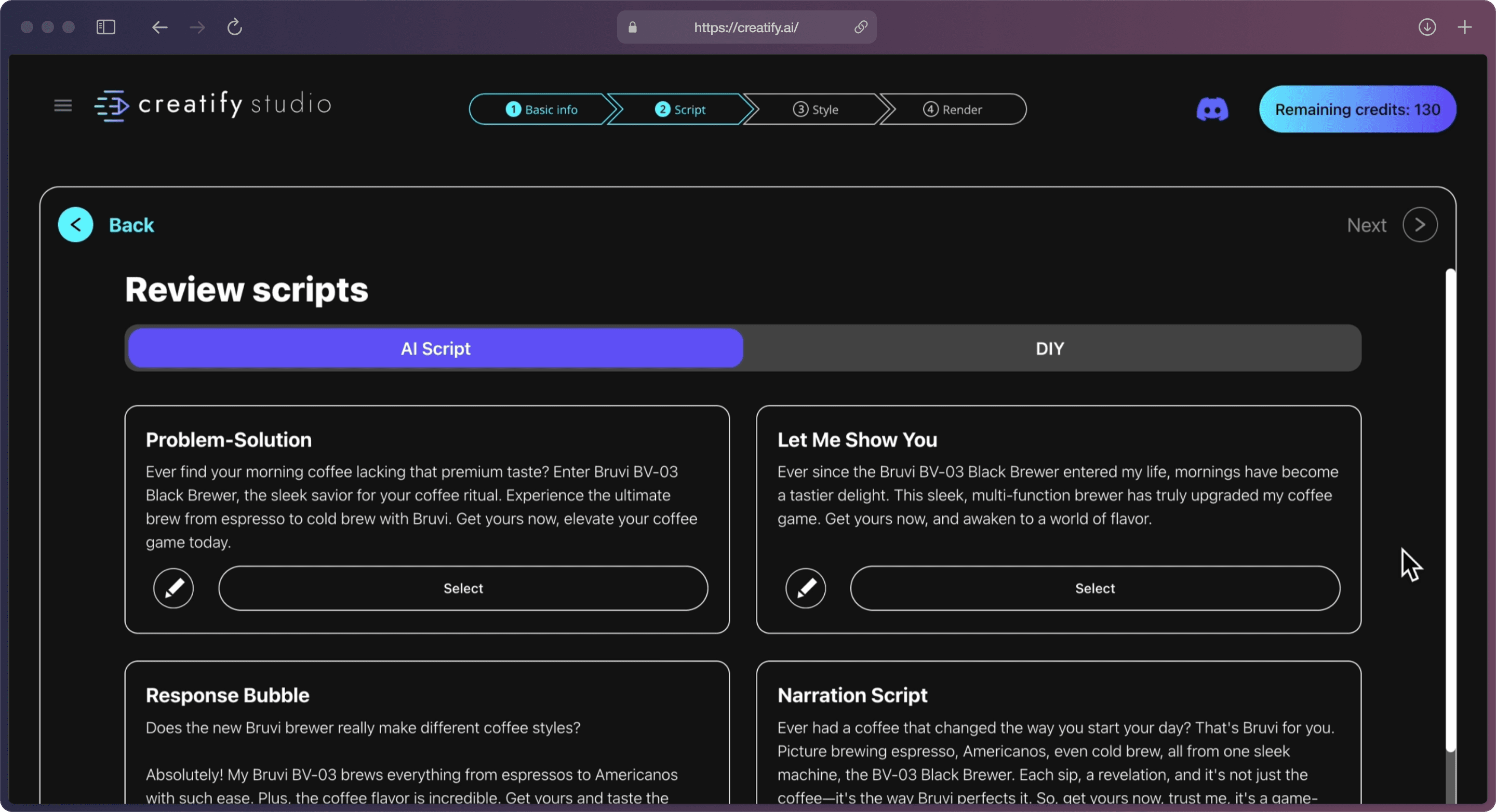
Gere mais roteiros até encontrar o ajuste ideal ao seu gosto.

Se você já tiver um roteiro pronto, use nosso recurso DIY para inserir sua própria cópia. Mas, lembre-se, isso significa que a IA usará seu roteiro como está, sem criar versões diferentes.
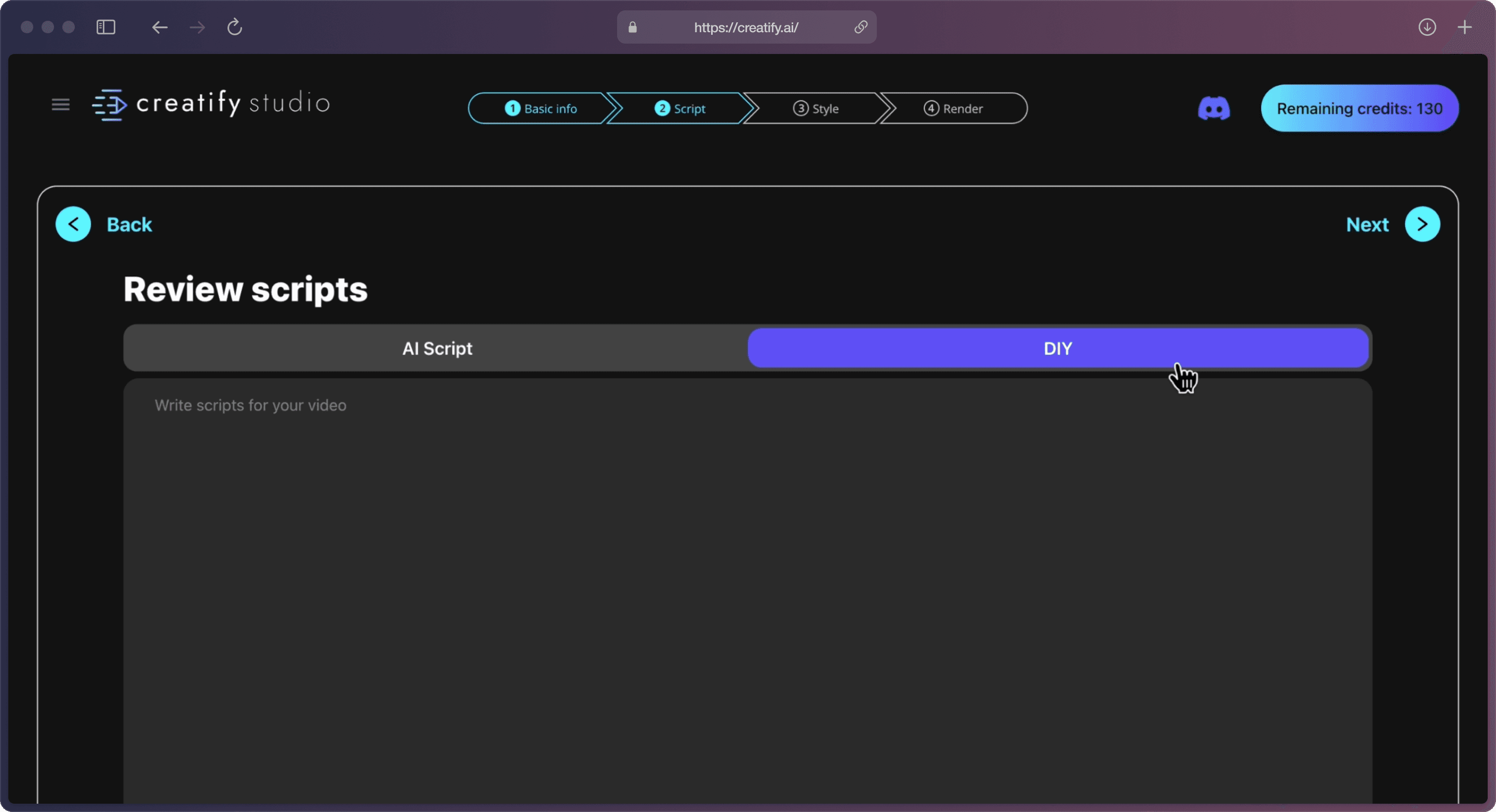
Passo 5: Escolha um estilo de nossa biblioteca que combine com seu produto na tela de visualização. Altere avatares e vozes facilmente clicando nos botões redondos à direita.
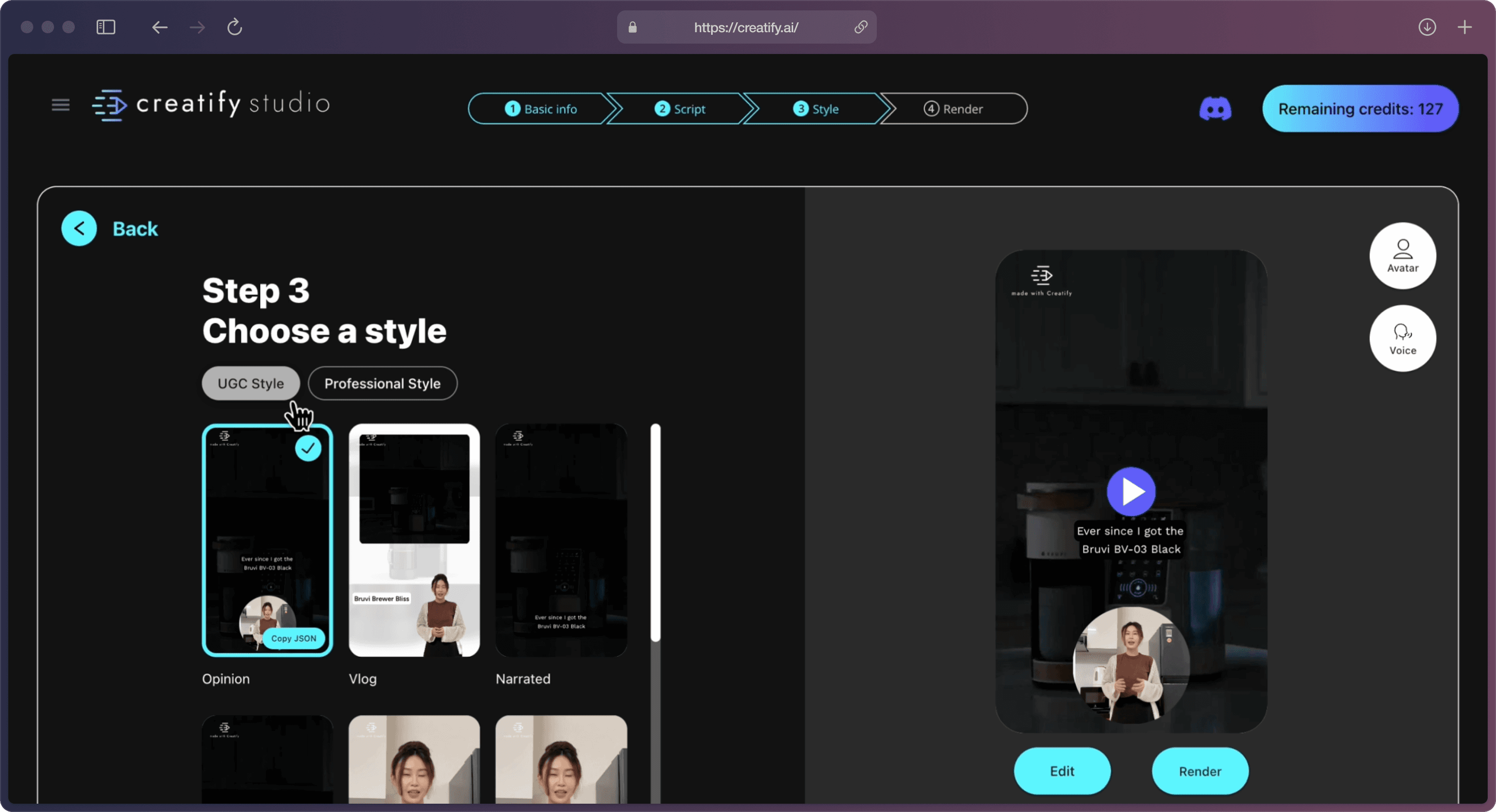
O Creatify possui grupos de estilo "UGC" (conteúdo gerado pelo usuário) e "Profissional", cada um com vários templates que se ajustam a diferentes situações e tons, contando a história do seu produto de diferentes maneiras.
Passo 6: Totalmente opcional, mas use o recurso “Editar” para fazer ajustes finos.
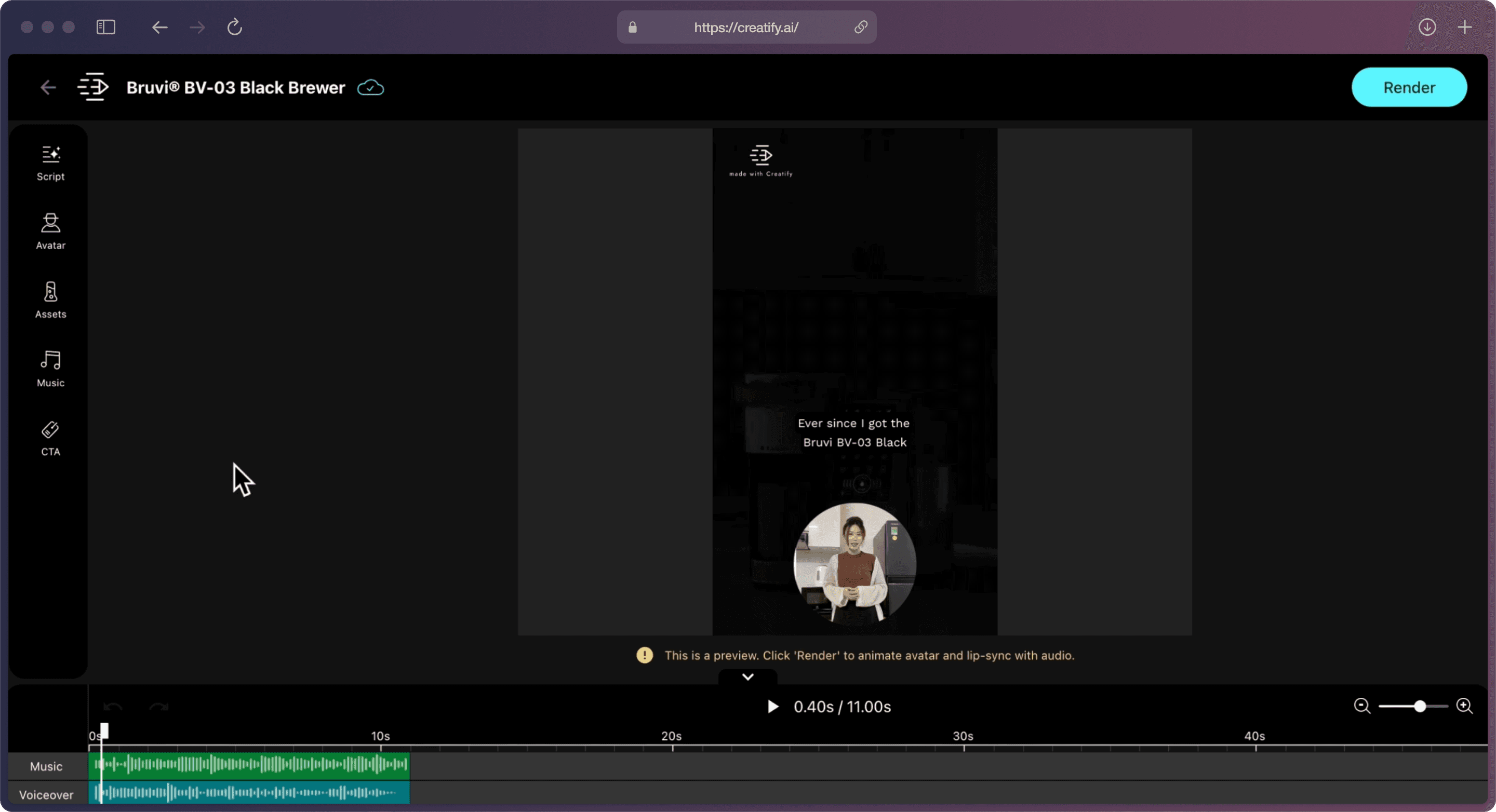
A ferramenta de edição precisa dá a você controle total sobre seu vídeo. Ajuste o roteiro, modifique avatares, adicione ou substitua ativos visuais, selecione músicas de nossa extensa biblioteca ou personalize sua Chamada para Ação (CTA) para adaptar seu vídeo precisamente ao seu gosto.
Passo 7: Assim que estiver satisfeito com a pré-visualização do anúncio, clique em renderizar e voilà. 🎉
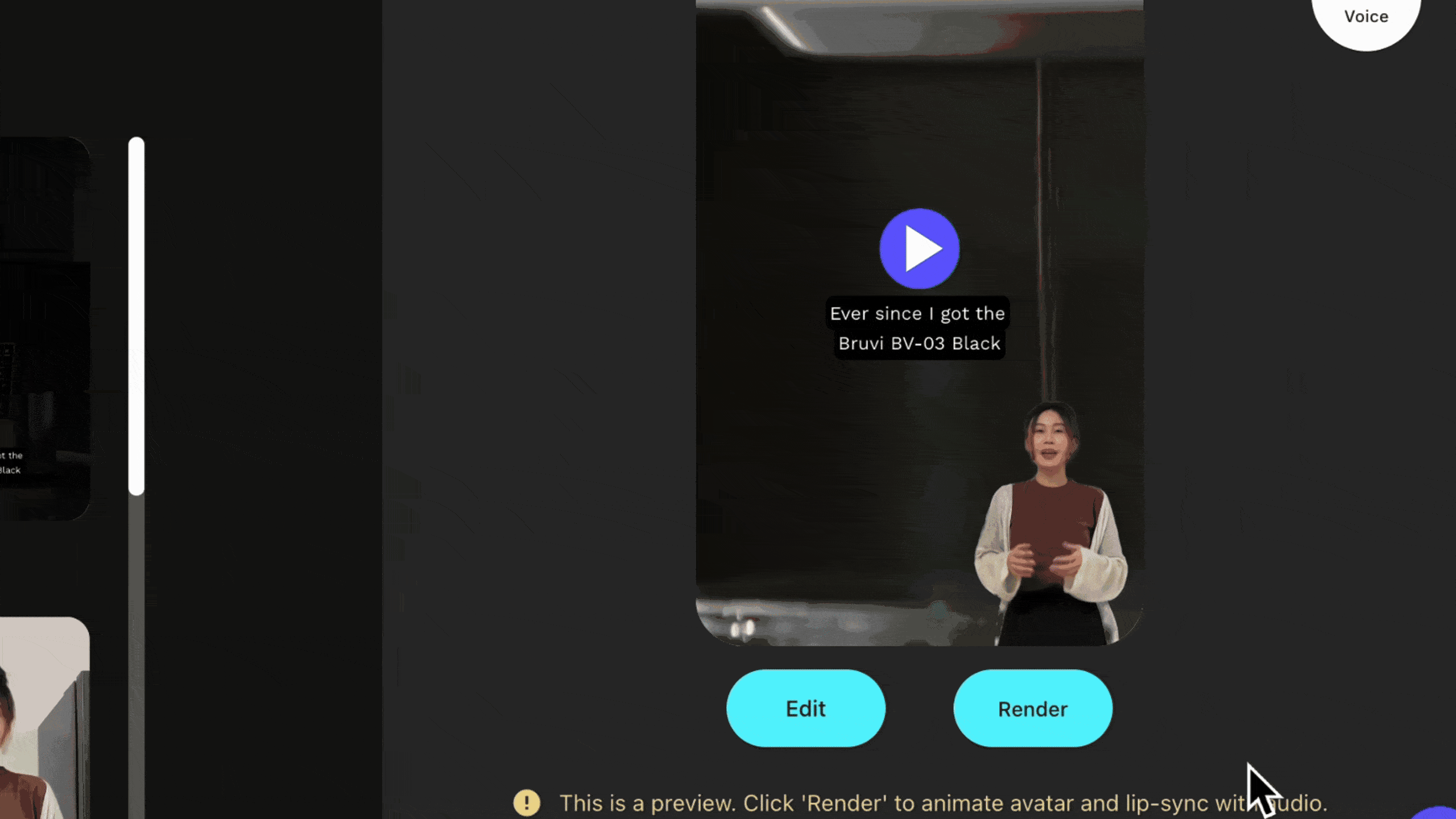
Depois de pressionar "Renderizar", verifique a divisão dos custos de créditos. Os créditos são usados somente quando você renderiza o vídeo. Certifique-se de fazer quaisquer edições antes de usar créditos para renderizar o resultado final.
Passo 8: Espere um pouco para a renderização ser concluída, assista e baixe seu vídeo. É simples assim! ✨
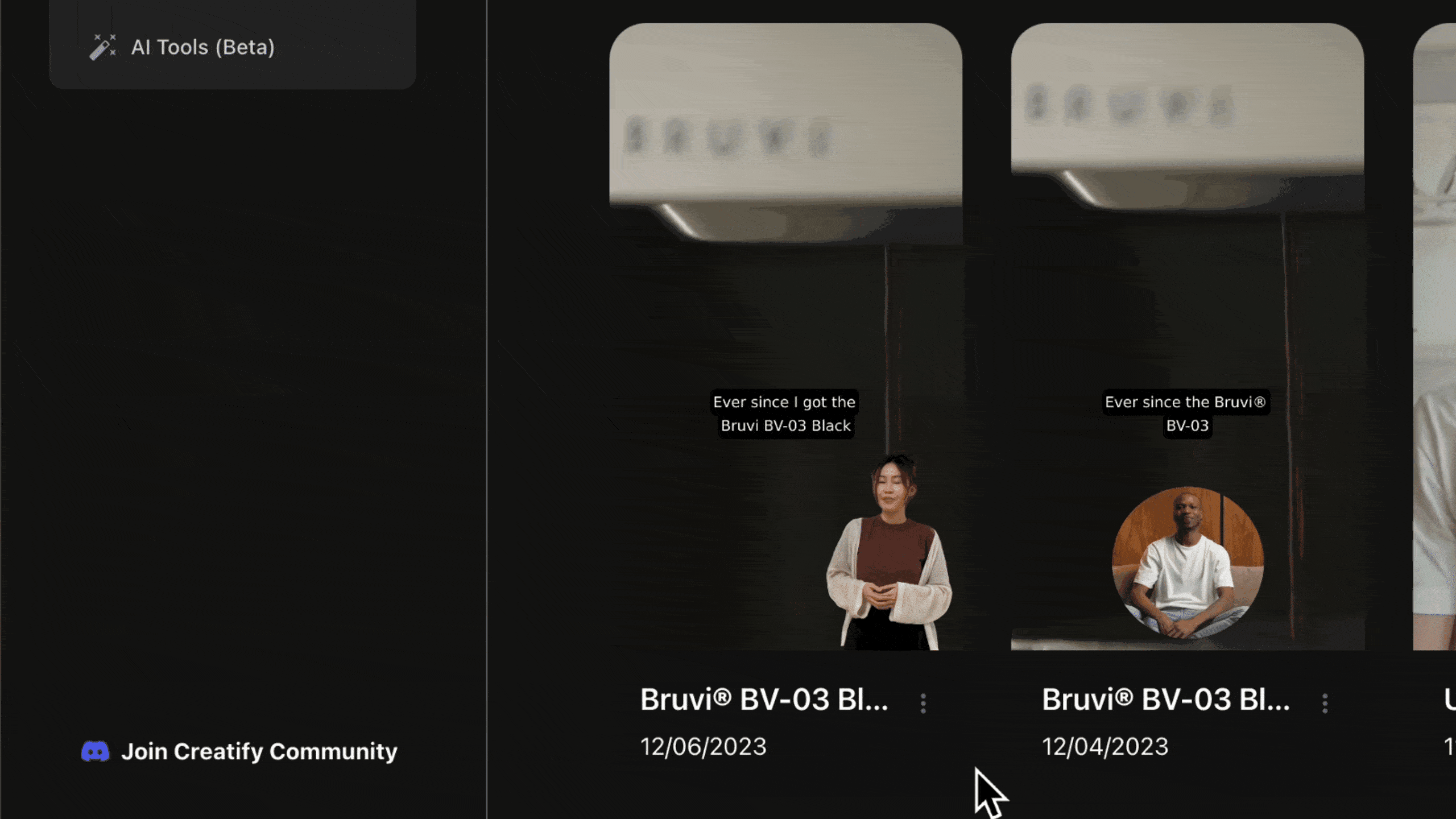
Se desejar fazer ajustes adicionais, clique em “Editar” para fazer retoques facilmente. Lembre-se de que re-renderizar exige mais um crédito.
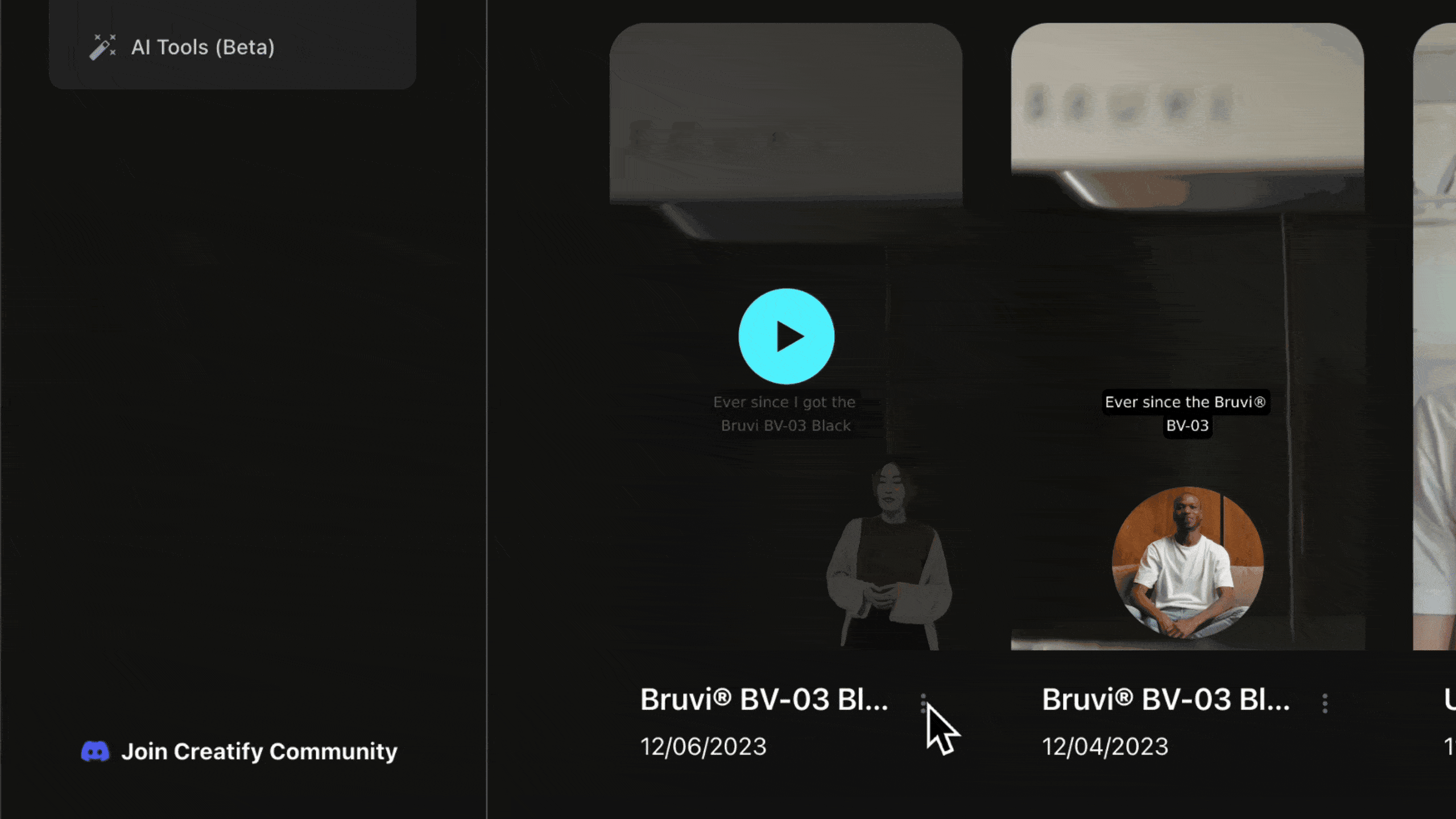
Baixe o anúncio e simplesmente integre-o na sua estratégia de marketing. Modifique e re-renderize facilmente versões adicionais para testes eficazes, permitindo que você compare e meça sua eficiência.
Pronto para começar? Comece agora gratuitamente.
Bem-vindo ao nosso último post, no qual vamos guiá-lo sobre como criar anúncios em vídeo com IA para sua loja Shopify. Desde colar URLs até dicas de personalização, este blog é perfeito para empresas de eCommerce que buscam soluções de publicidade eficientes.
A propósito, aqui está o mesmo tutorial, mas em formato de vídeo.
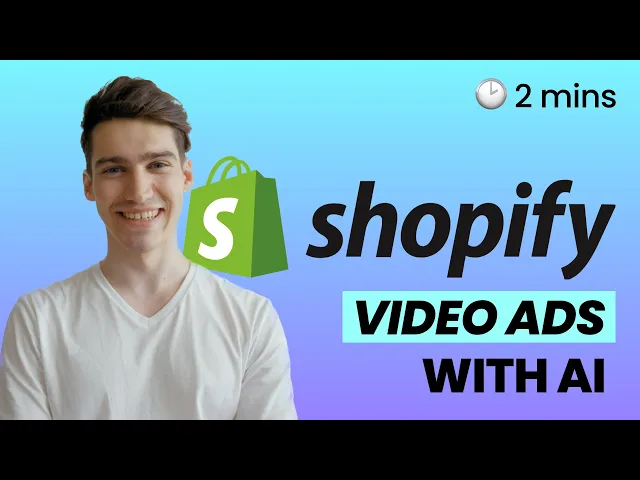
Siga este tutorial passo a passo simples para criar anúncios em vídeo que se encaixem perfeitamente em seu produto. 👇🏻
Passo 1: 🔗 Acesse sua loja Shopify e pegue o link do seu produto. Escolhemos esta cafeteira apenas como um exemplo para este tutorial.
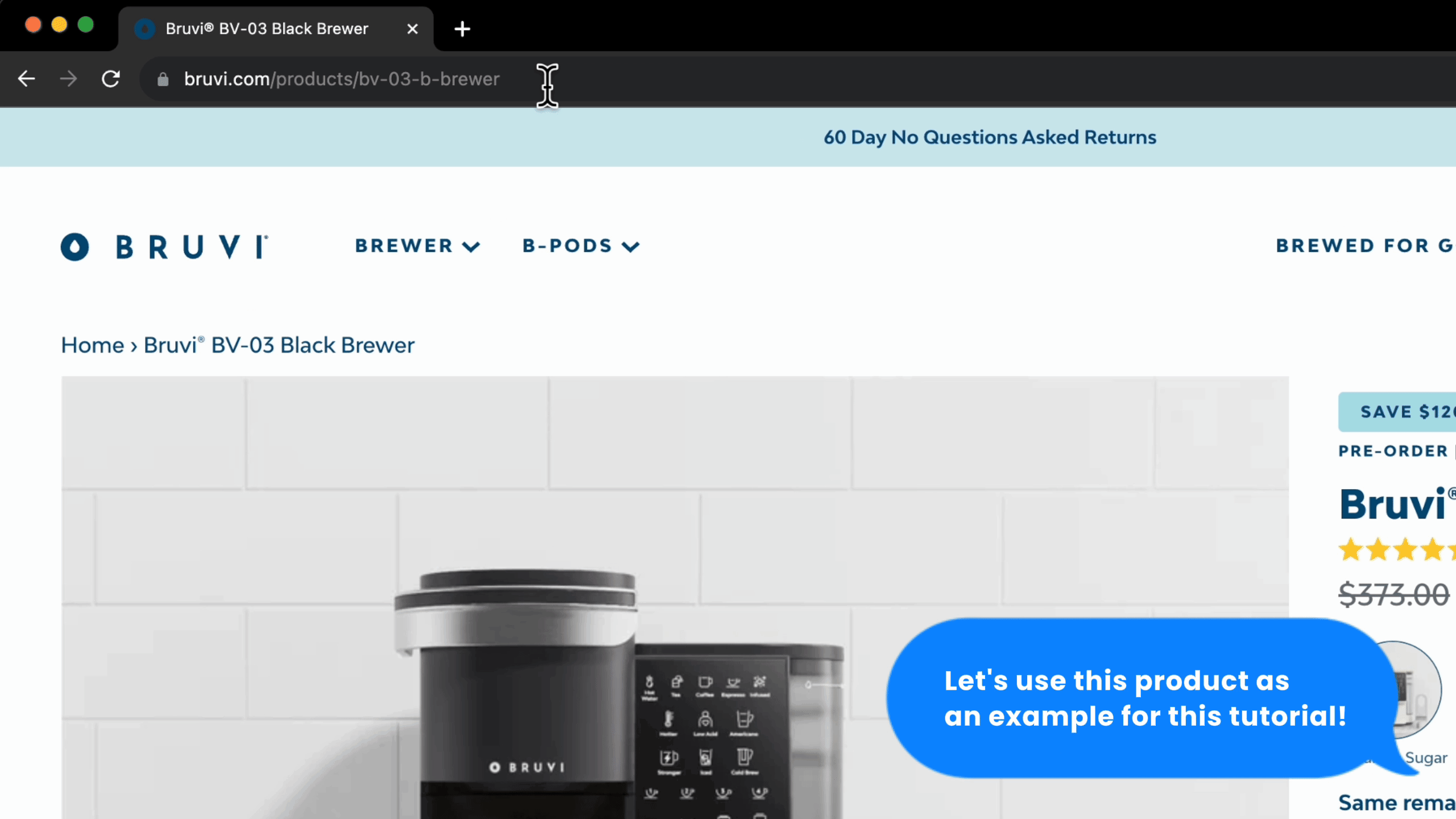
Passo 2: Abra o Creatify AI, insira o URL do produto e clique em “Analisar”.
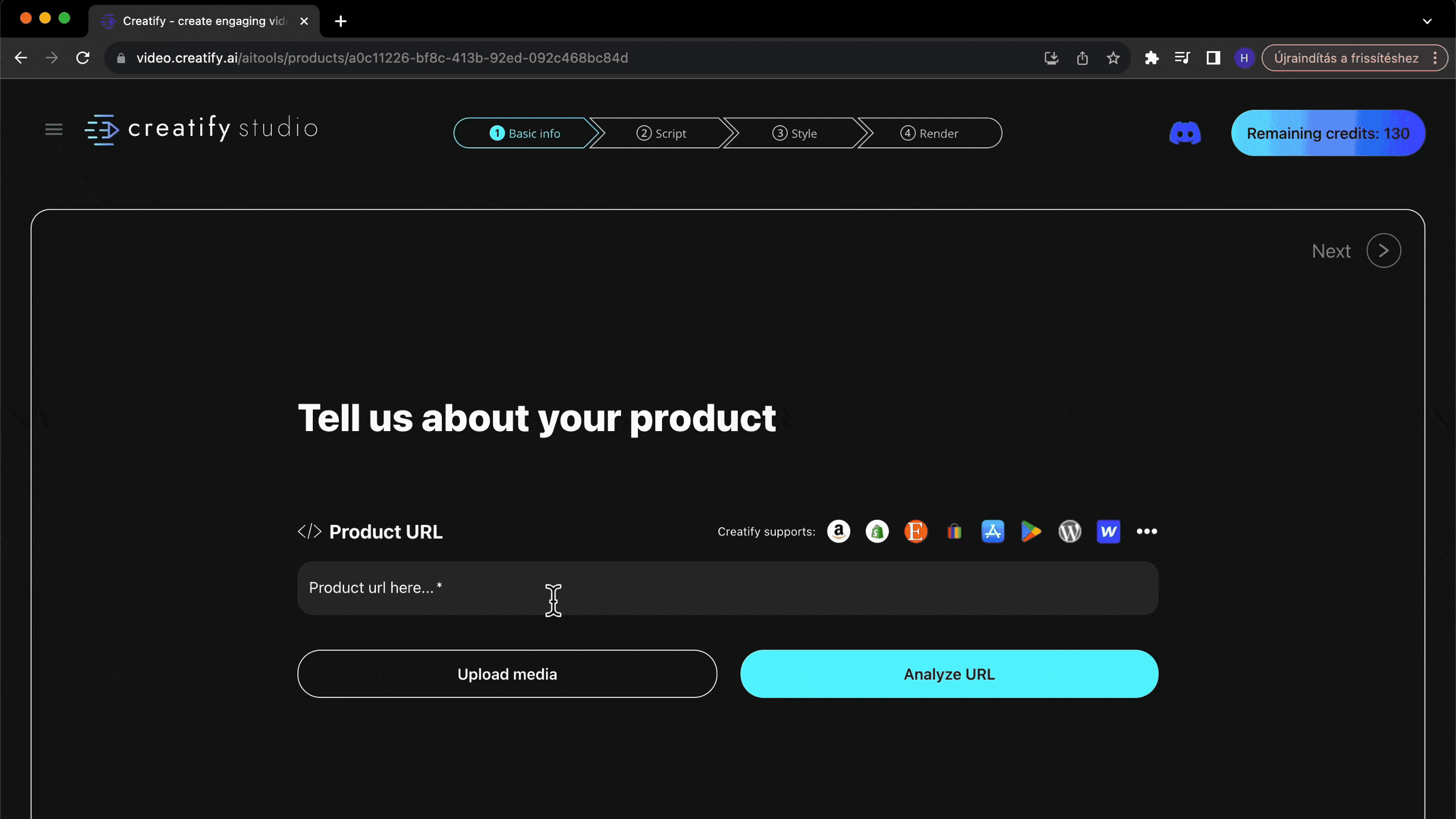
O Creatify pode lidar com links de vários produtos, páginas de lojas ou qualquer página da web com detalhes relevantes do produto. Uma vez que você insira o link, ele coleta todos os detalhes necessários sobre seu produto para começar a criar o anúncio em vídeo.
Passo 3: Nesta etapa, nossa ferramenta de IA coleta detalhes sobre seu produto.
Primeiro, certifique-se de que o nome e a descrição do produto que ela obtém estão corretos. Se faltar algo ou estiver incorreto, por favor, ajuste. Esta informação é o que a IA usa para começar a escrever o roteiro do seu anúncio. Então, se informações importantes estiverem faltando, agora é a hora de adicioná-las. Você não precisa ter o script completo nesta etapa, a IA ajudará a fazer isso mais tarde.
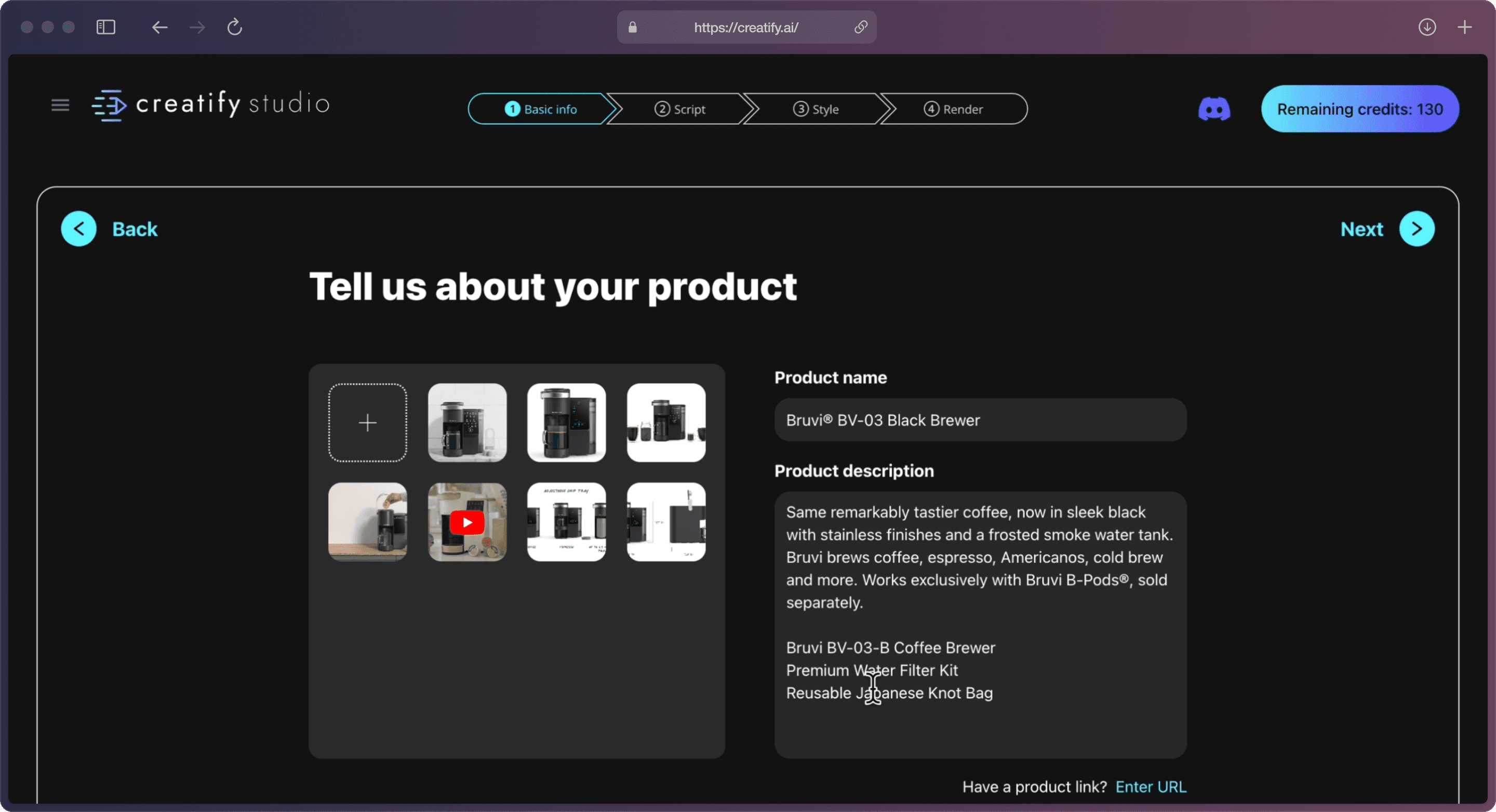
Além disso, você pode adicionar mais mídia se quiser, mas isso é completamente opcional.
Passo 4: Agora deixe a IA gerar o roteiro.
O Creatify gera múltiplos roteiros com base nos dados coletados, oferecendo-lhe uma variedade de opções. Cada roteiro oferece tons e enfoques distintos para melhor representar seu produto.
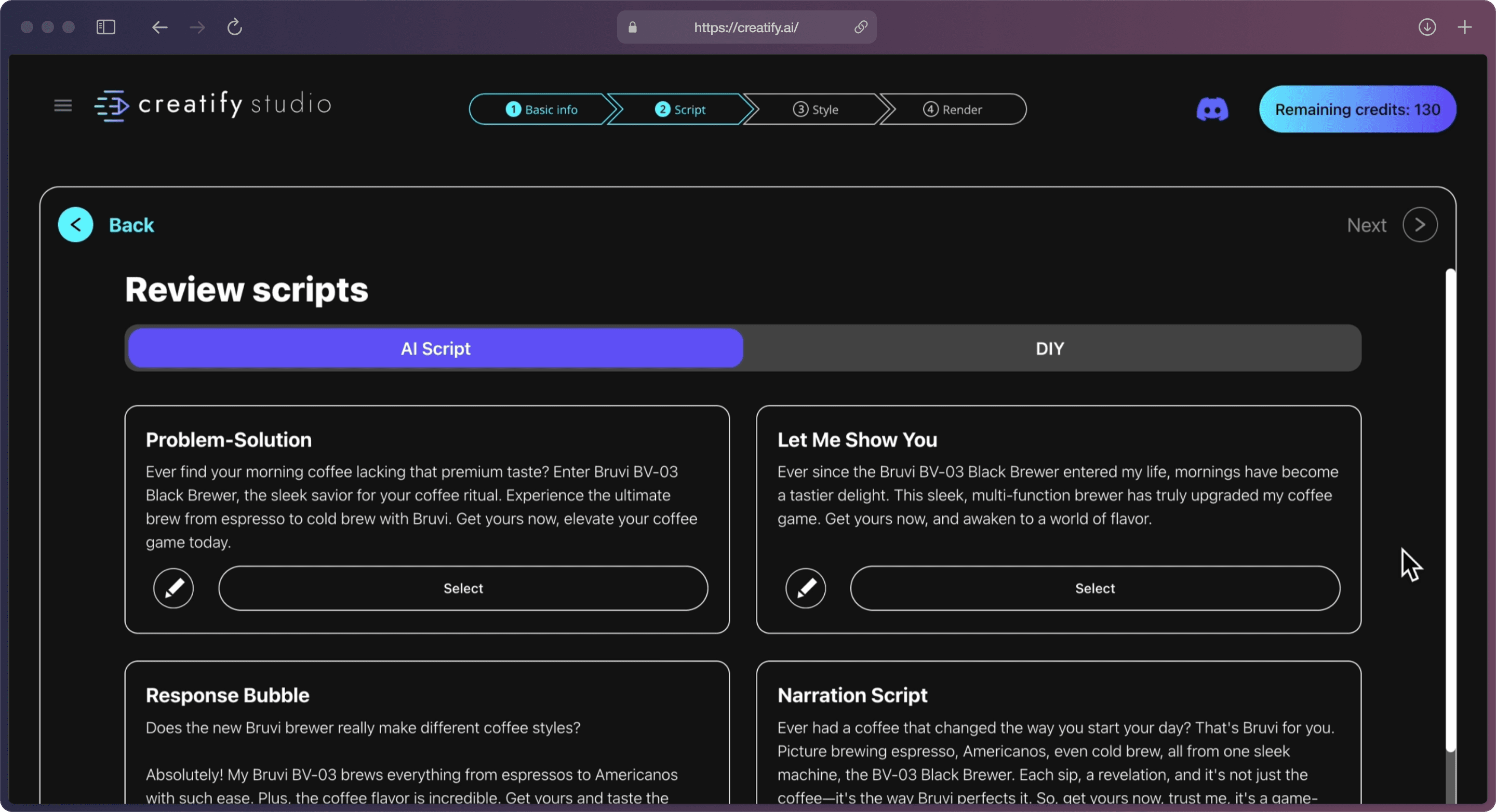
Gere mais roteiros até encontrar o ajuste ideal ao seu gosto.

Se você já tiver um roteiro pronto, use nosso recurso DIY para inserir sua própria cópia. Mas, lembre-se, isso significa que a IA usará seu roteiro como está, sem criar versões diferentes.
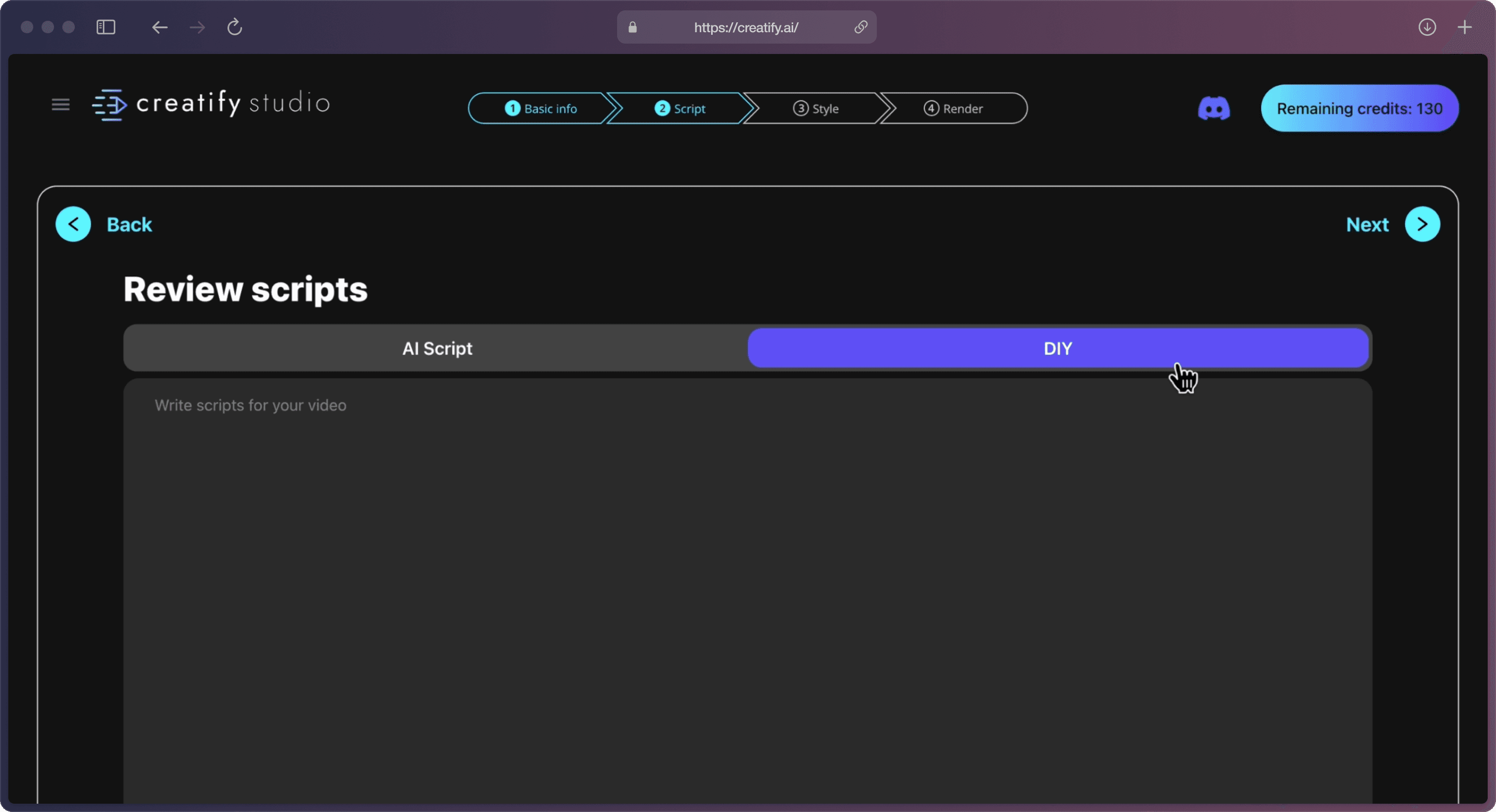
Passo 5: Escolha um estilo de nossa biblioteca que combine com seu produto na tela de visualização. Altere avatares e vozes facilmente clicando nos botões redondos à direita.
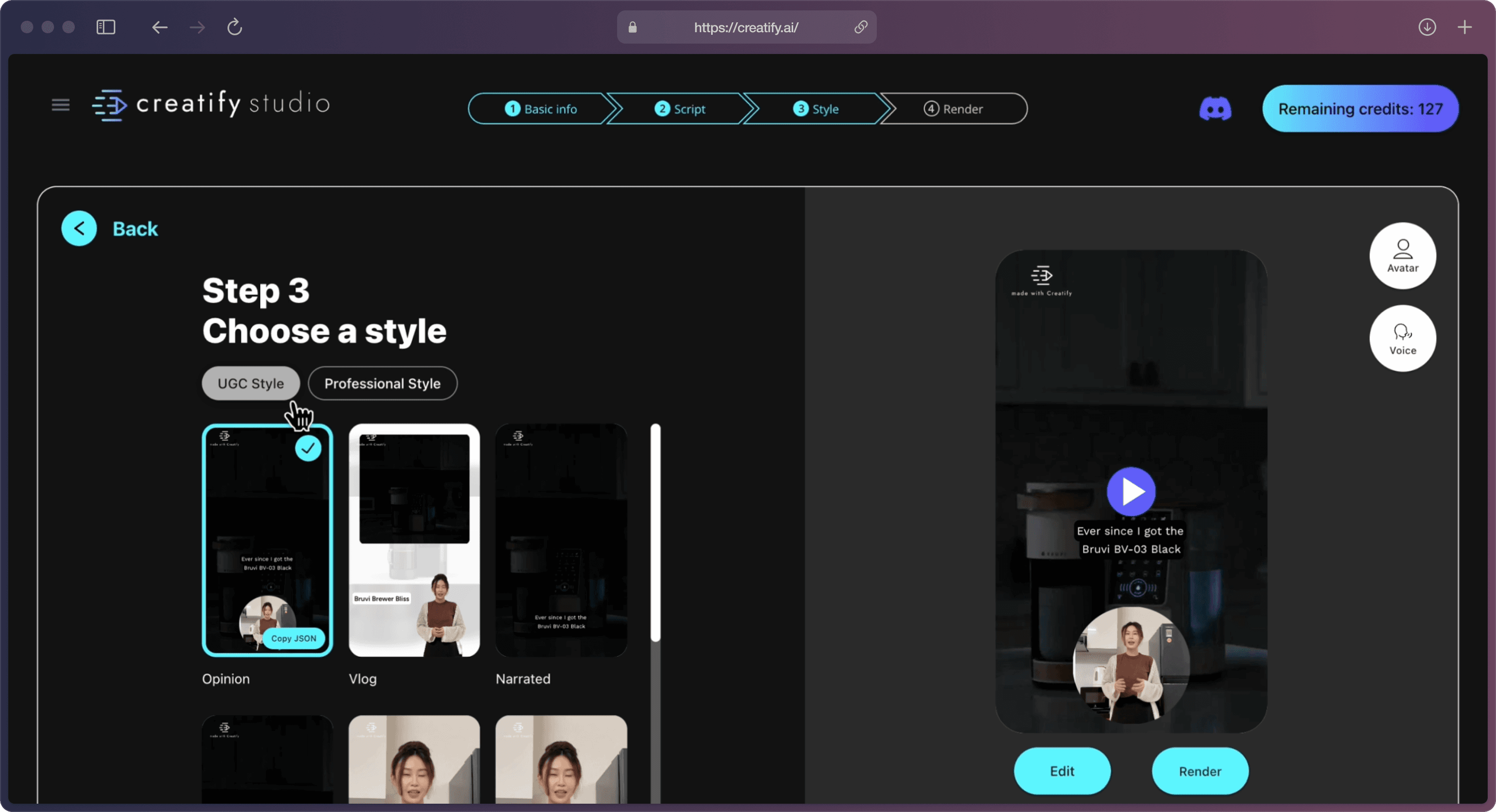
O Creatify possui grupos de estilo "UGC" (conteúdo gerado pelo usuário) e "Profissional", cada um com vários templates que se ajustam a diferentes situações e tons, contando a história do seu produto de diferentes maneiras.
Passo 6: Totalmente opcional, mas use o recurso “Editar” para fazer ajustes finos.
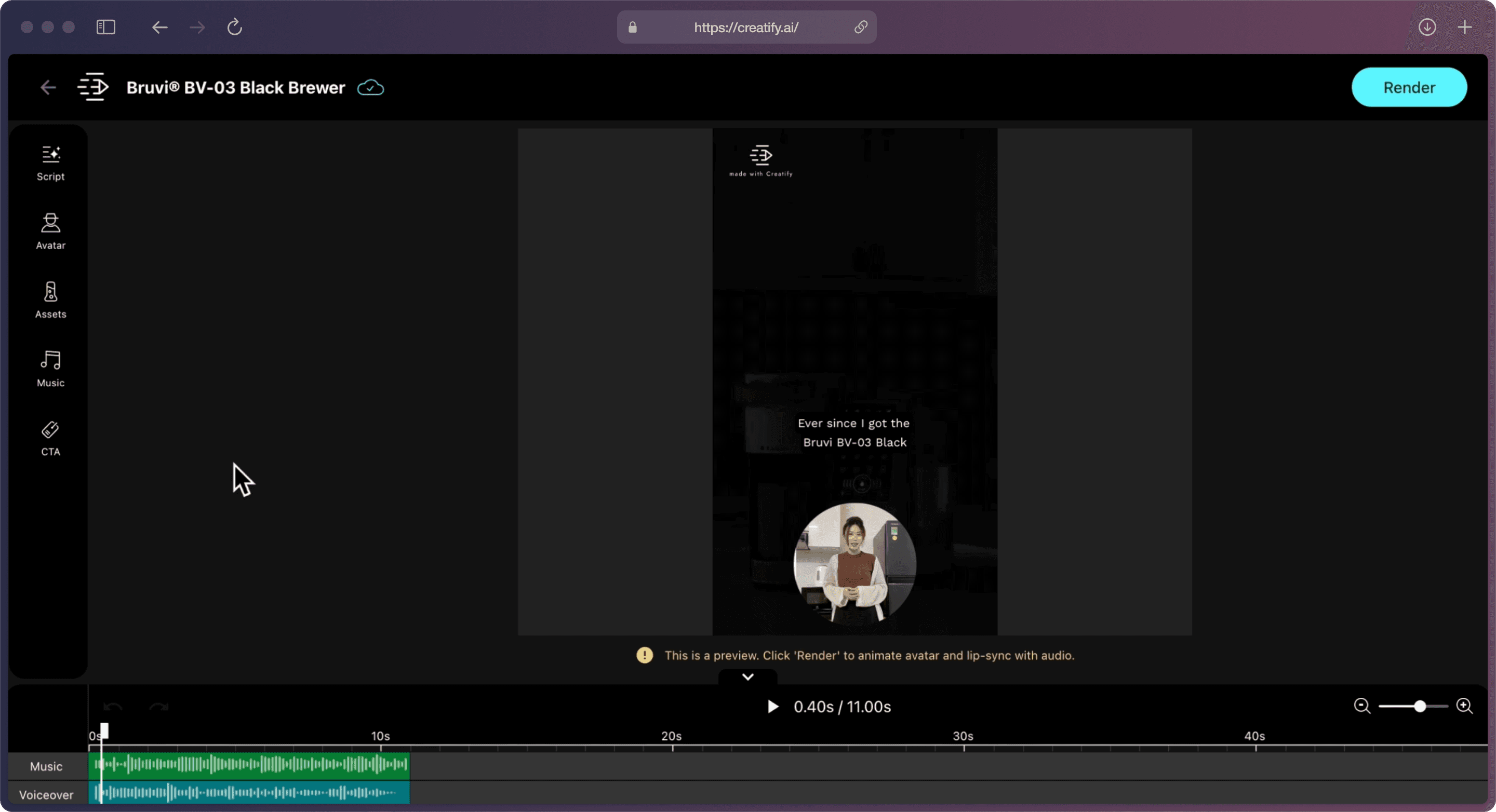
A ferramenta de edição precisa dá a você controle total sobre seu vídeo. Ajuste o roteiro, modifique avatares, adicione ou substitua ativos visuais, selecione músicas de nossa extensa biblioteca ou personalize sua Chamada para Ação (CTA) para adaptar seu vídeo precisamente ao seu gosto.
Passo 7: Assim que estiver satisfeito com a pré-visualização do anúncio, clique em renderizar e voilà. 🎉
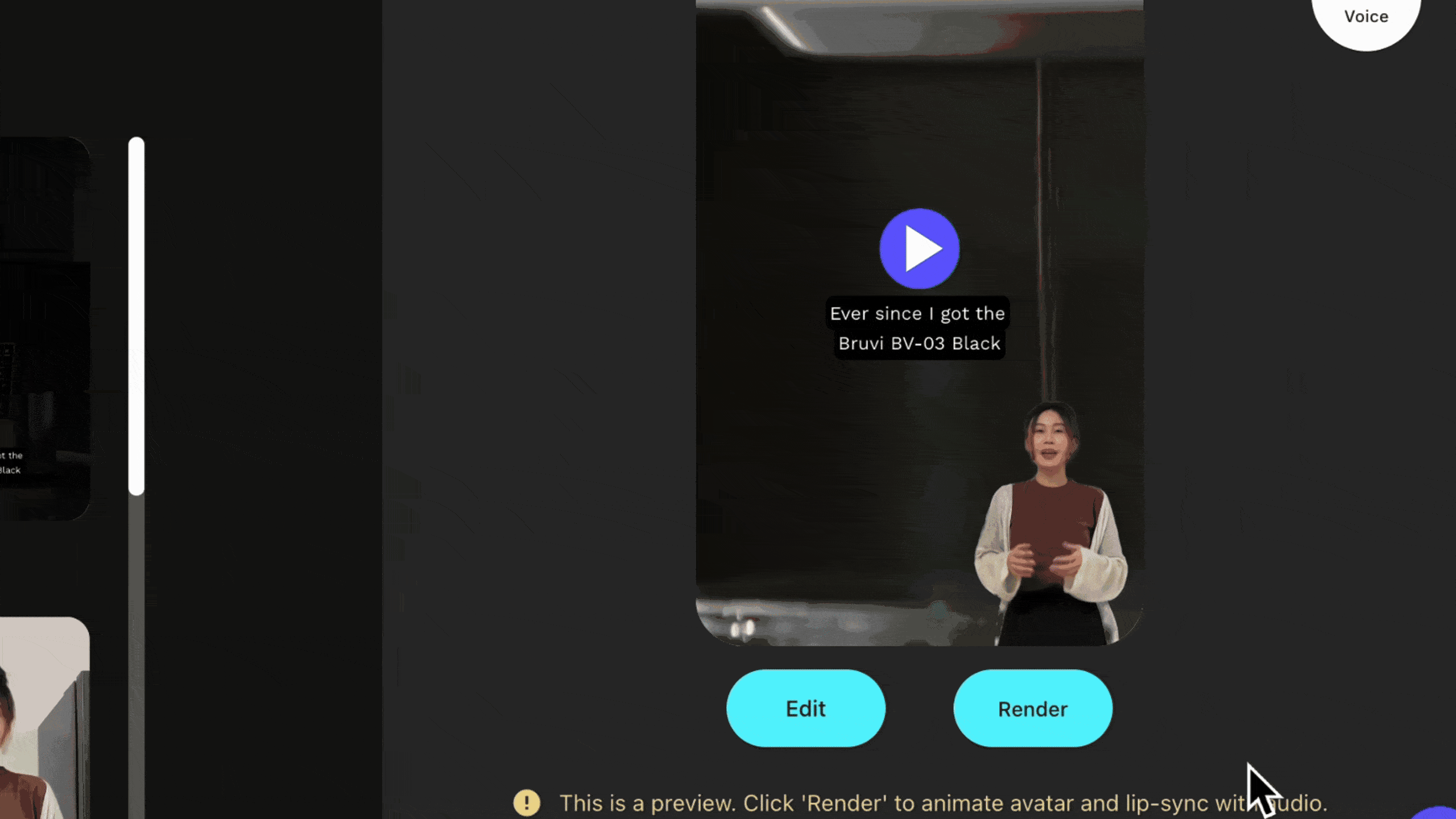
Depois de pressionar "Renderizar", verifique a divisão dos custos de créditos. Os créditos são usados somente quando você renderiza o vídeo. Certifique-se de fazer quaisquer edições antes de usar créditos para renderizar o resultado final.
Passo 8: Espere um pouco para a renderização ser concluída, assista e baixe seu vídeo. É simples assim! ✨
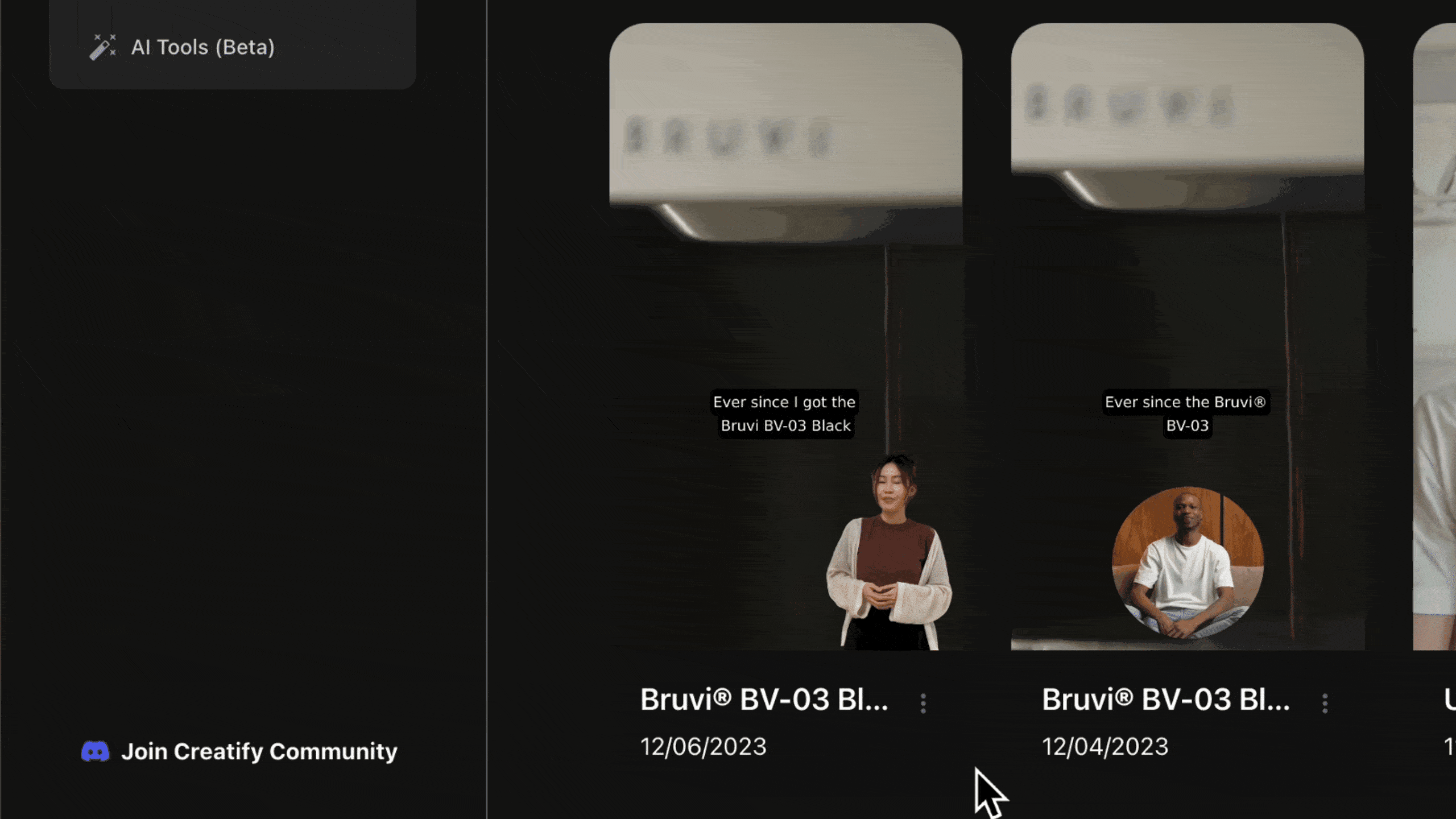
Se desejar fazer ajustes adicionais, clique em “Editar” para fazer retoques facilmente. Lembre-se de que re-renderizar exige mais um crédito.
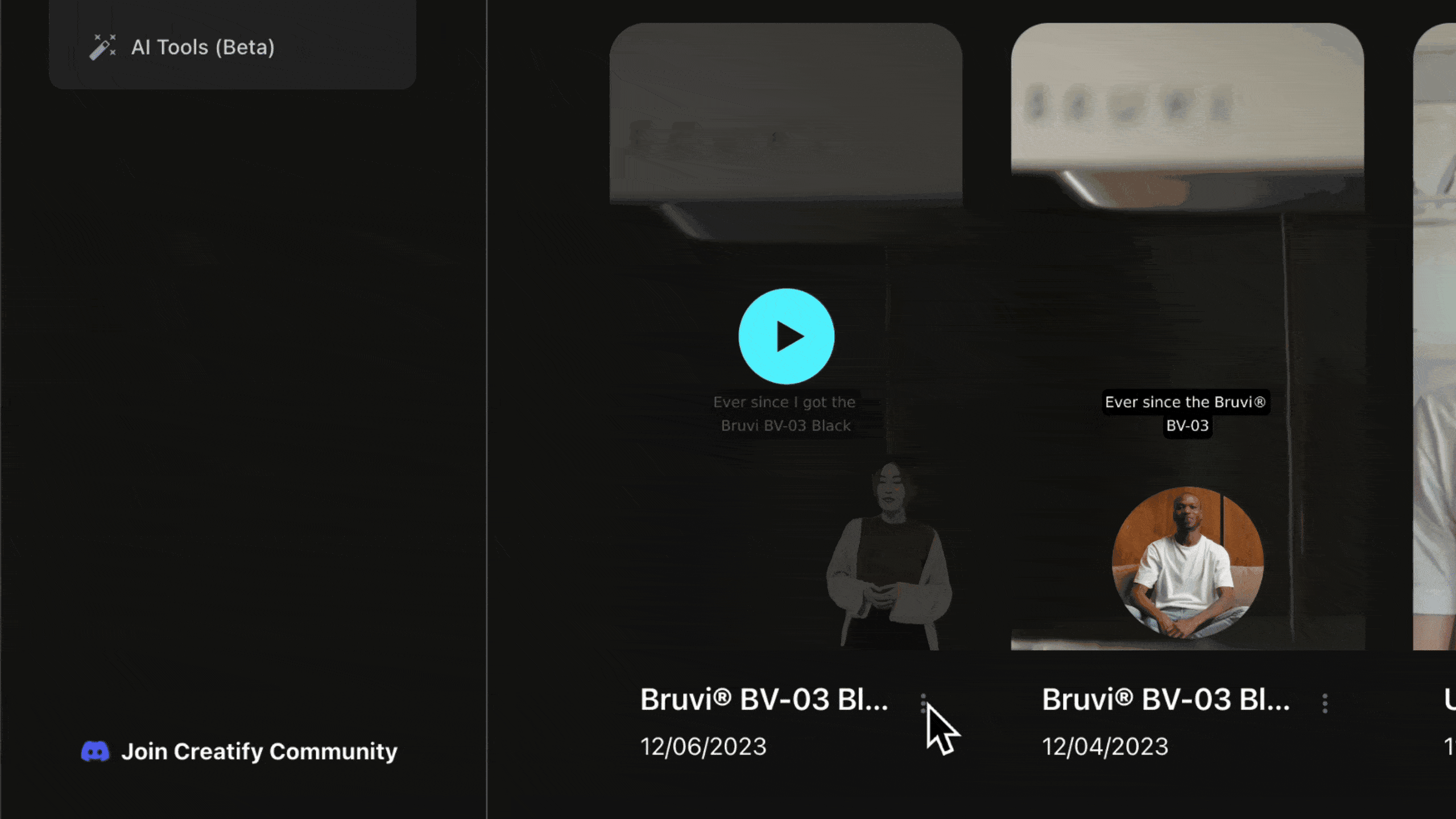
Baixe o anúncio e simplesmente integre-o na sua estratégia de marketing. Modifique e re-renderize facilmente versões adicionais para testes eficazes, permitindo que você compare e meça sua eficiência.
Pronto para começar? Comece agora gratuitamente.




Pronto para transformar seu produto em um vídeo envolvente?














